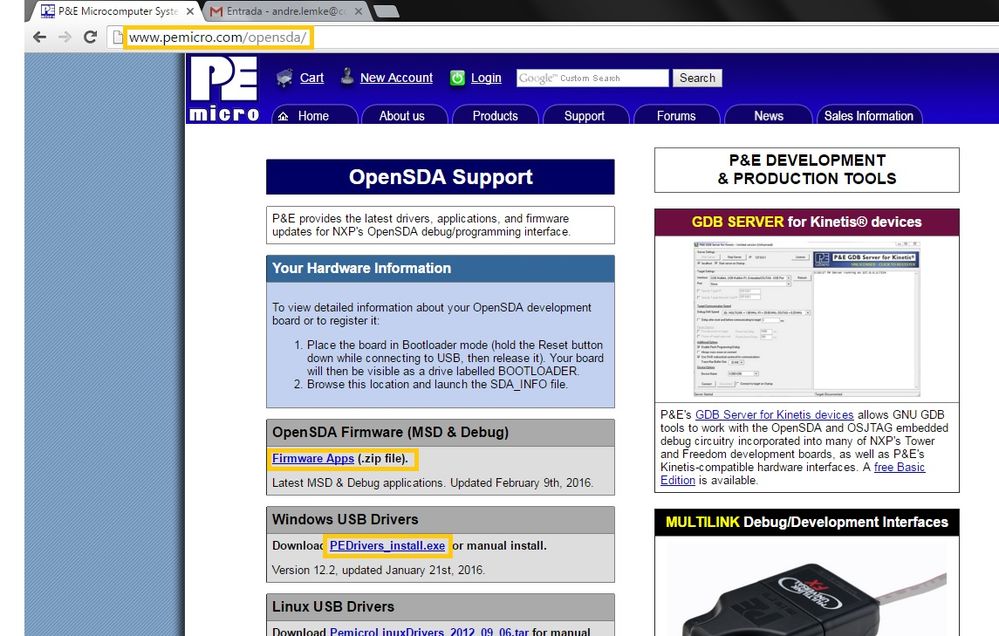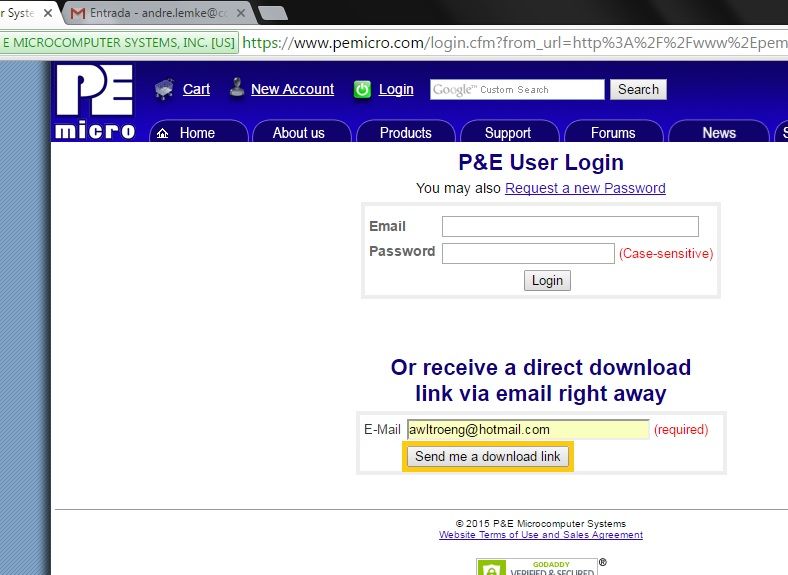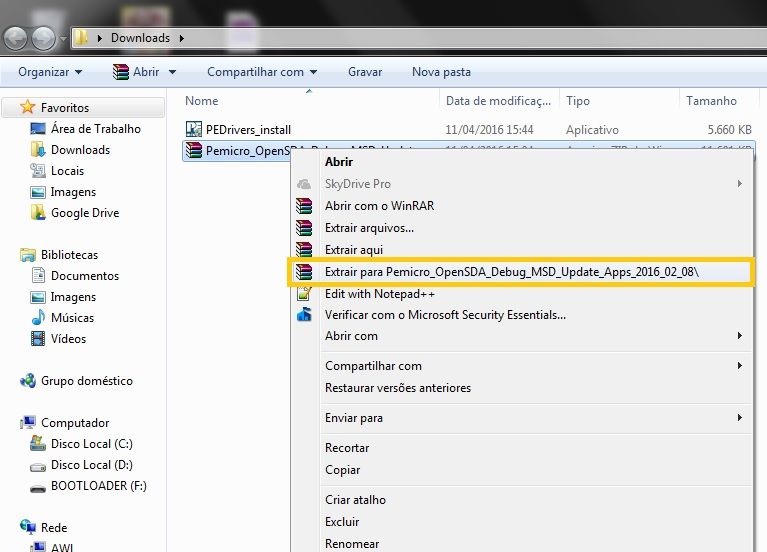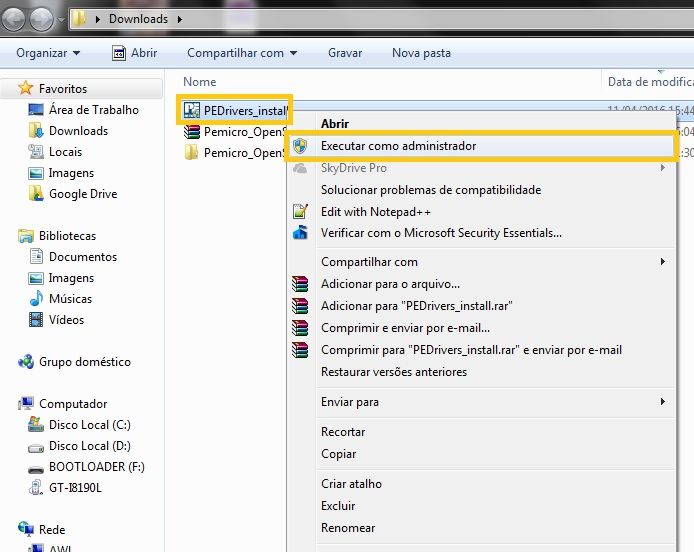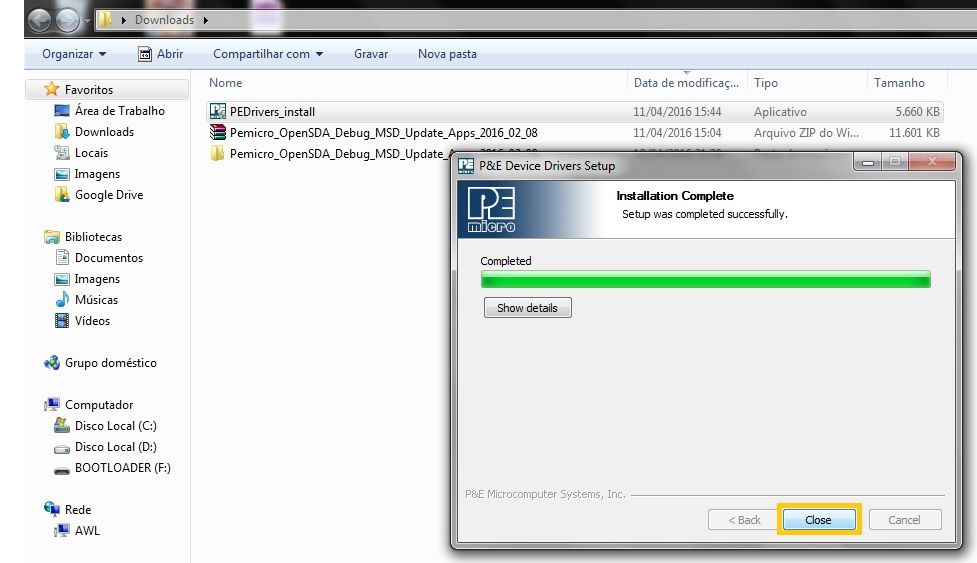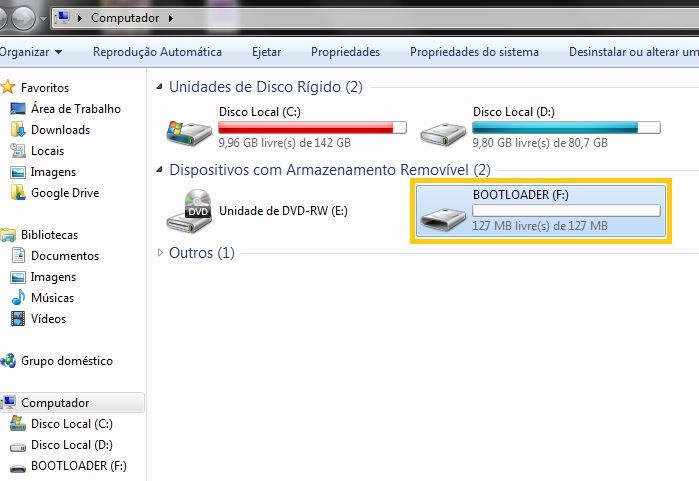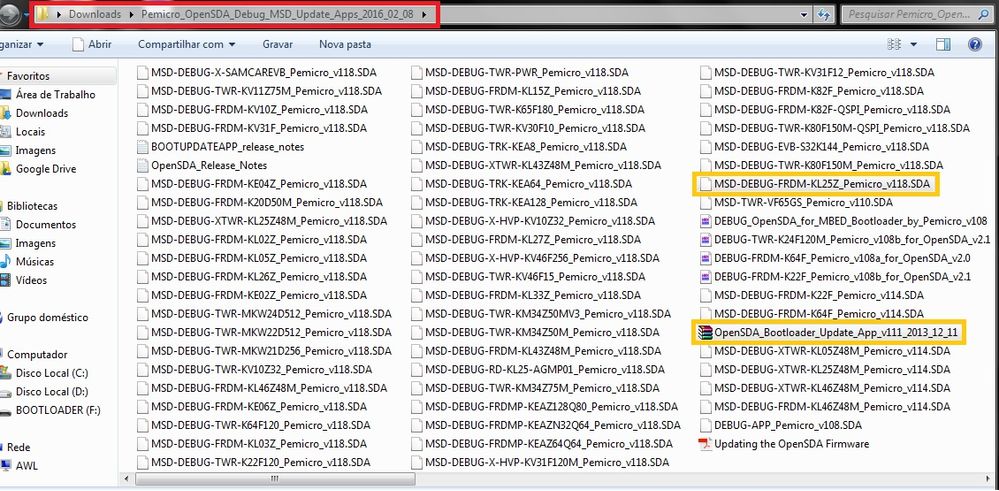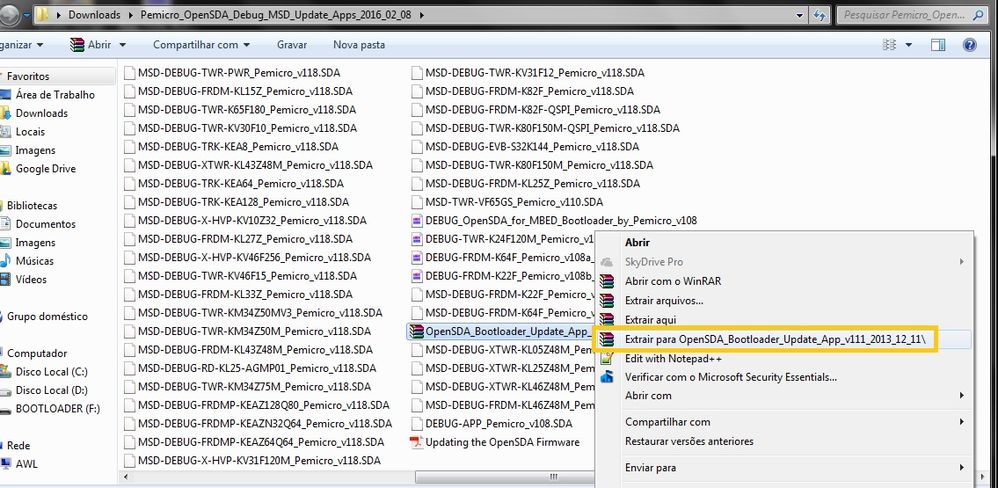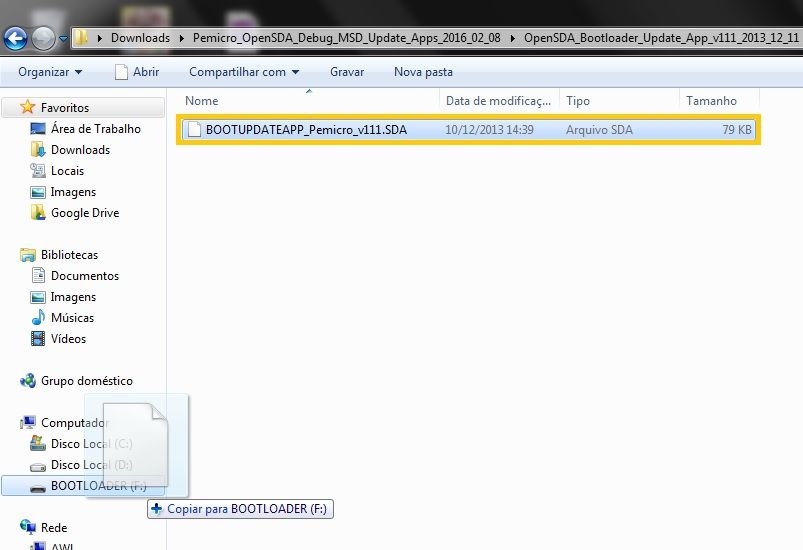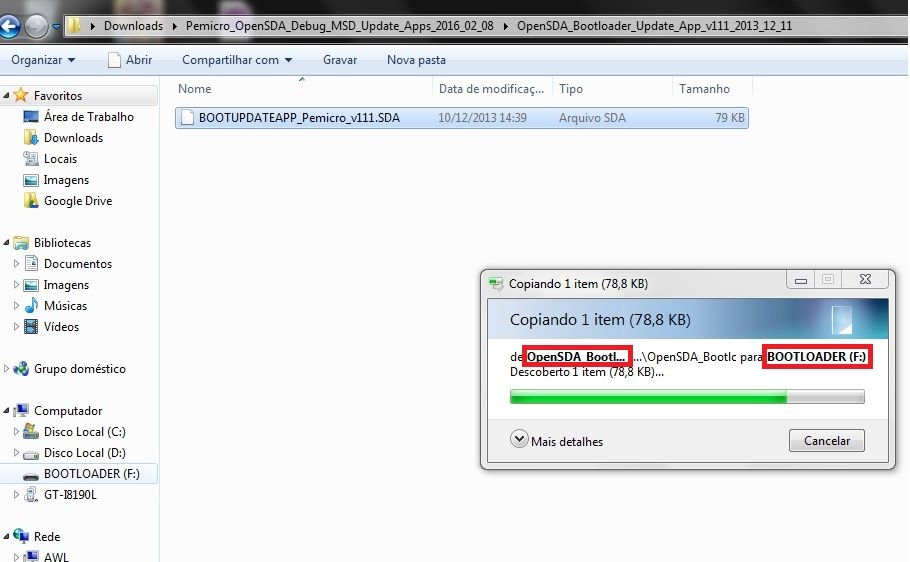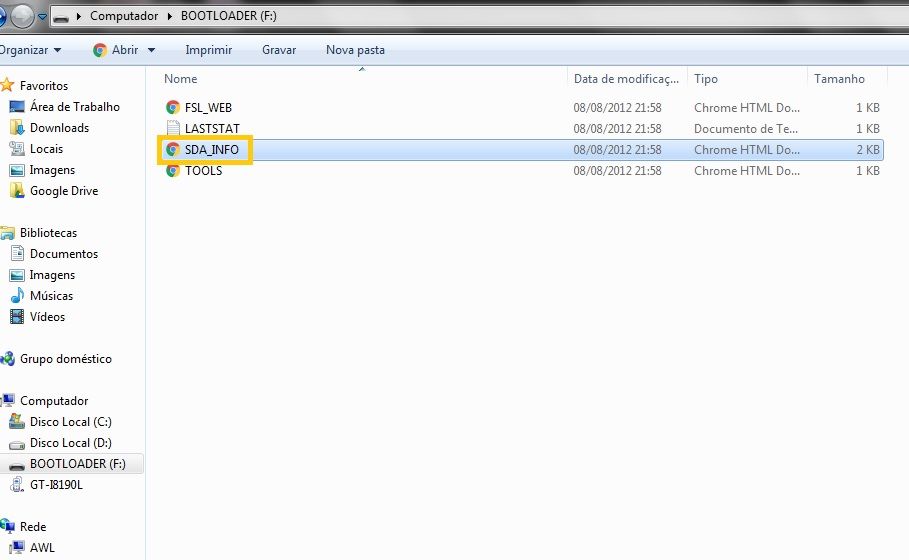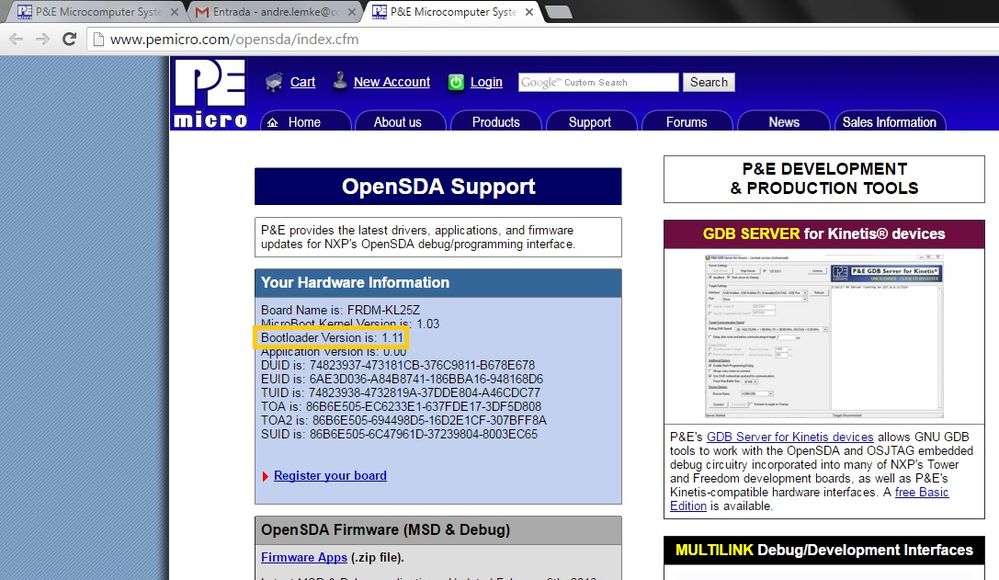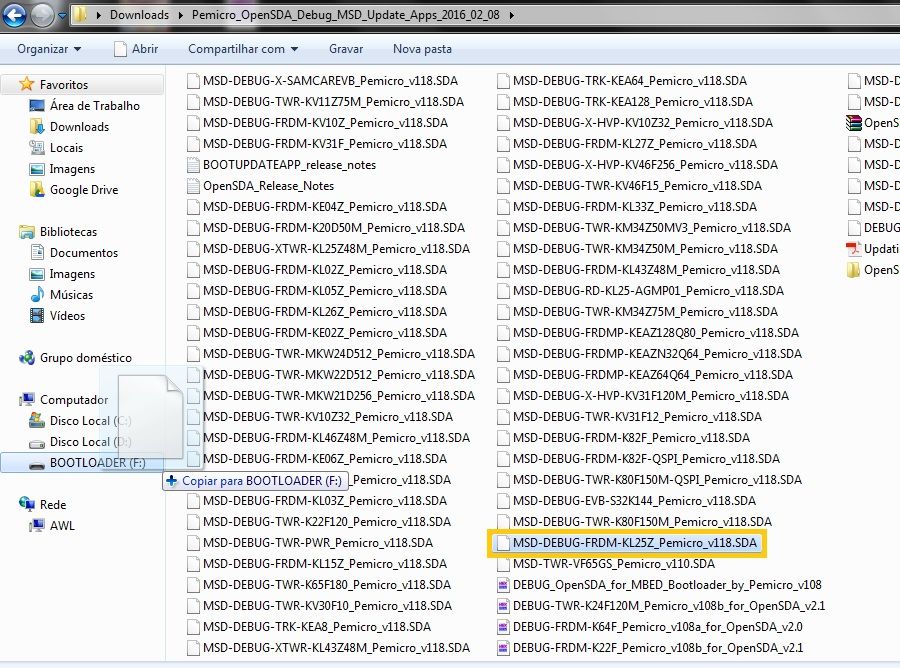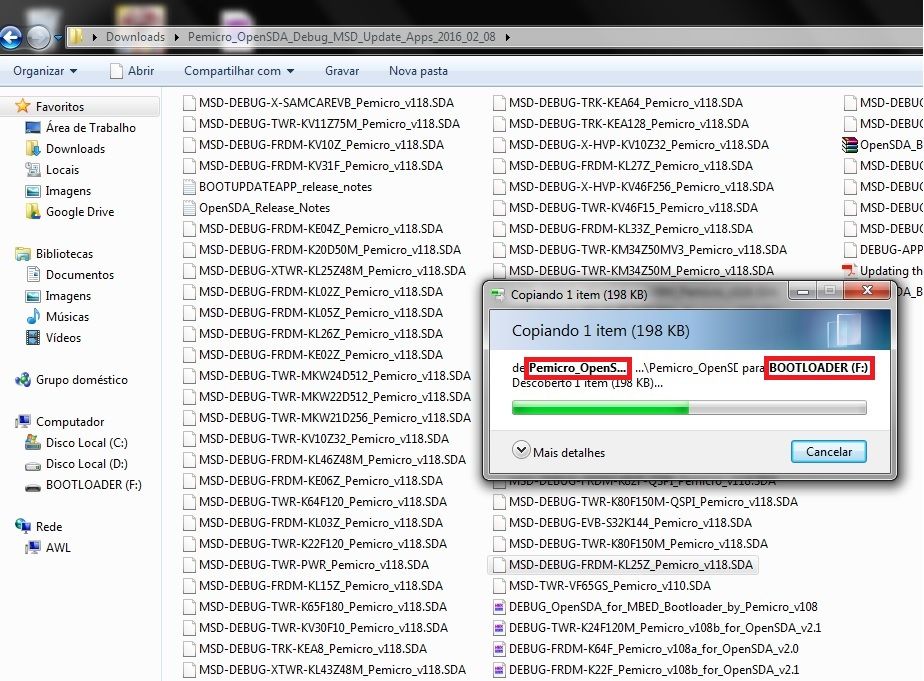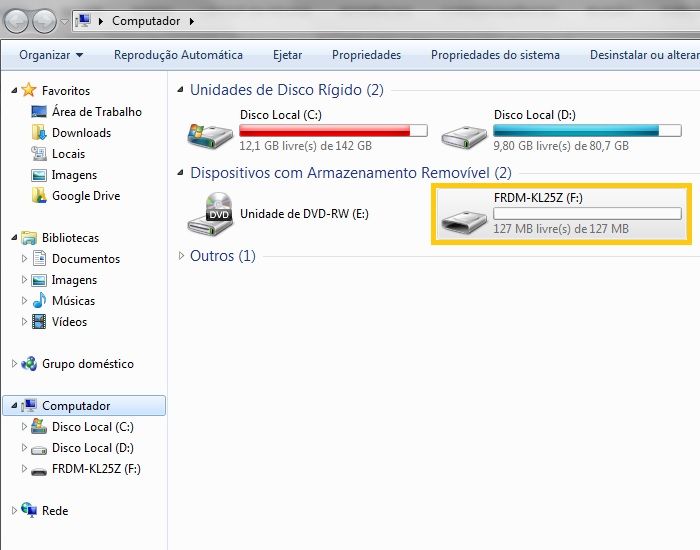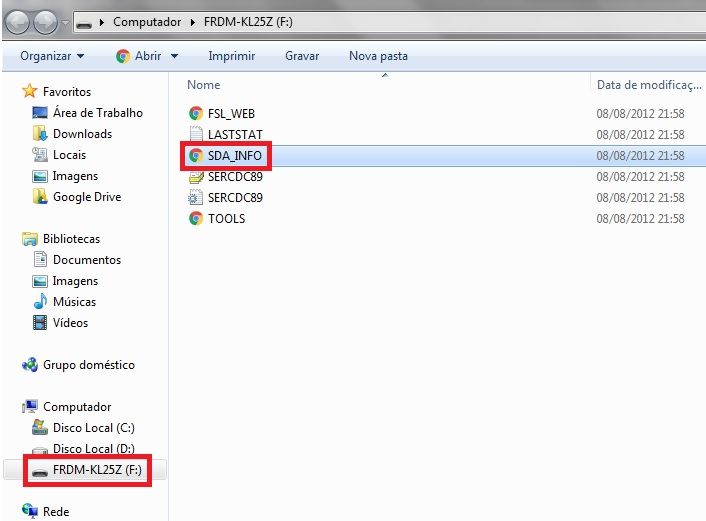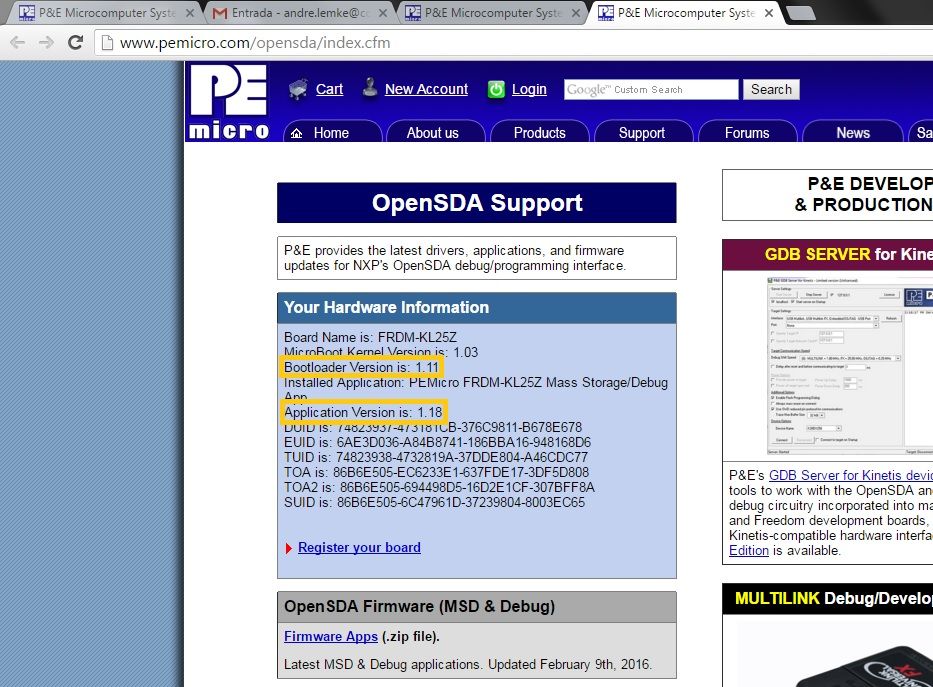- NXP Forums
- Product Forums
- General Purpose MicrocontrollersGeneral Purpose Microcontrollers
- i.MX Forumsi.MX Forums
- QorIQ Processing PlatformsQorIQ Processing Platforms
- Identification and SecurityIdentification and Security
- Power ManagementPower Management
- MCX Microcontrollers
- S32G
- S32K
- S32V
- MPC5xxx
- Other NXP Products
- Wireless Connectivity
- S12 / MagniV Microcontrollers
- Powertrain and Electrification Analog Drivers
- Sensors
- Vybrid Processors
- Digital Signal Controllers
- 8-bit Microcontrollers
- ColdFire/68K Microcontrollers and Processors
- PowerQUICC Processors
- OSBDM and TBDML
-
- Solution Forums
- Software Forums
- MCUXpresso Software and ToolsMCUXpresso Software and Tools
- CodeWarriorCodeWarrior
- MQX Software SolutionsMQX Software Solutions
- Model-Based Design Toolbox (MBDT)Model-Based Design Toolbox (MBDT)
- FreeMASTER
- eIQ Machine Learning Software
- Embedded Software and Tools Clinic
- S32 SDK
- S32 Design Studio
- Vigiles
- GUI Guider
- Zephyr Project
- Voice Technology
- Application Software Packs
- Secure Provisioning SDK (SPSDK)
- Processor Expert Software
-
- Topics
- Mobile Robotics - Drones and RoversMobile Robotics - Drones and Rovers
- NXP Training ContentNXP Training Content
- University ProgramsUniversity Programs
- Rapid IoT
- NXP Designs
- SafeAssure-Community
- OSS Security & Maintenance
- Using Our Community
-
-
- Home
- :
- General Purpose Microcontrollers
- :
- Kinetis Microcontrollers
- :
- Tutorial de Atualização OpenSDA / PE Micro - Bootloader e Firmware
Tutorial de Atualização OpenSDA / PE Micro - Bootloader e Firmware
- Subscribe to RSS Feed
- Mark Topic as New
- Mark Topic as Read
- Float this Topic for Current User
- Bookmark
- Subscribe
- Mute
- Printer Friendly Page
Tutorial de Atualização OpenSDA / PE Micro - Bootloader e Firmware
- Mark as New
- Bookmark
- Subscribe
- Mute
- Subscribe to RSS Feed
- Permalink
- Report Inappropriate Content
Os exemplos aqui apresentados foram executados no Kit de desenvolvimento FRDM-KL25Z, aplicando-se a outros Kits nas quais possuam a ferramenta de Debug OpenSDA com base Kinetis K20 MCU built on the ARM® Cortex™-M4 core.
Sistema Operacional, Softwares e Ferramentas utilizadas durante a atualização:
Windows 7 Ultimate – Copyright 2009 Microsoft Corporation – Service Pack 1 – Sistema de 64 bits
WinRAR 5.21 (64-bit) – Copyright 1993-2015
Google Chrome – Navegador Web – Versão 49.0.2623.112
Configurações de Hardware utilizados na atualização:
HP G42 Notebook PC – G42321BR – Intel Core I3 – 3GB RAM DDR2 – 240GB HD SSD
FRDM-KL25Z – (700-27556 REV A) – (SCH-27556 REV D)
Nota: Sistemas operacionais posteriores ao Windows 7, tais como Windows 8, 8.1 e 10, foi possível realizar os mesmos procedimentos aqui descritos, mas sem sucesso na atualização das versões de Bootloader e Firmware OpenSDA. É recomendável utilizar os sistemas operacionais como o Windows XP x86 ou Windows 7 x86/x64.
1. ARQUIVOS DE ATUALIZAÇÃO
1.1. DOWNLOAD DE ARQUIVOS
Através do site P&E Microcomputer Systems é possível ter acesso ao suporte principal da ferramenta OpenSDA, nas quais está presente no endereço http://www.pemicro.com/opensda. Neste endereço é possível obter as últimas atualizações de drivers e firmwares das ferramentas de Debug contidas nos Kits de desenvolvimento FRDM. A Figura 1 mostra os downloads disponíveis para realizar as referentes atualizações.
Figura 1 - Site P&E Micro e OpenSDA - Seção de Downloads
É necessário realizar o download a partir dos dois links de arquivos mostrados na Figura 1. Estes são Firmware_Apps.zip e PEDrivers_install.exe. Os links de download são fornecidos através de uma conta de E-Mail ou também é possível realizar um registro no site P&E Micro. A Figura 2 mostra o procedimento de obtenção de link de download através da inserção de um endereço de E-Mail.
Figura 2 - Obtenção de Link de Download através de E-Mail
1.1. INSTALAÇÃO DE DRIVERS E ARQUIVOS DE ATUALIZAÇÃO
Os arquivos obtidos do site P&E Microcomputer Systems são mostrados na Figura 3. É notável que os arquivos de atualização estão compactados, assim sendo necessário a utilização do WinRAR ou qualquer outra ferramenta de descompactação de arquivos “.zip”.
Figura 3 - Instalador de Drivers e Atualizações
A instalação de drivers referente aos periféricos da ferramenta de Debug OpenSDA é realizada através do arquivo PEDrivers_install.exe, e sua instalação é mostrada nas figuras: Figura 4 e Figura 5. É necessário que o instalador seja executado em modo administrador.
Figura 4 – Instalador de Drivers PE Micro
Figura 5 – Conclusão de Instalação de Drivers
2. ATUALIZAÇÃO DE BOOTLOADER
2.1. CONFIGURAÇÃO DO KIT
Para atualizar o Bootloader do OpenSDA é necessário Pressionar o Botão RESET contido no Kit de desenvolvimento, como mostra a Figura 6, ao mesmo tempo é necessário conectar o cabo USB proveniente do computador ainda com o botão RESET pressionado, como é mostrado na Figura 7. Logo após o cabo ser conectado e o LED próximo ao circuito da ferramenta de Debug OpenSDA começar a piscar (Aprox. 1 Hz) o botão RESET pode ser solto como mostra a Figura 8.

Figura 7 - Conexão do Cabo USB
Figura 8 - Botão RESET solto e cabo conectado
2.2. VISUALIZAÇÃO DE DIRETÓRIO DE BOOTLOADER
Após o procedimento de conexão do cabo USB com a função do botão RESET, é possível notar a presença de um novo dispositivo no computador. Normalmente este dispositivo é caracterizado como um Dispositivo com Armazenamento Removível, na qual pode ser encontrado nos dispositivos de armazenamento do computador ou simplesmente Computador, como mostra a Figura 9.
Figura 9 - Dispositivo de Armazenamento do Bootloader
2.3. TRANSFERÊNCIA DE ARQUIVO DE ATUALIZAÇÃO DE BOOTLOADER
Para a atualização do Bootloader e Firmware do OpenSDA é necessário ter atenção à dois arquivos dentro da pasta “Pemicro_OpenSDA_Debug_MSD_Update_Apps” no diretório de download, mostrado na Figura 10. No caso do Kit FRDM-KL25Z é possível observar o arquivo “MSD-DEBUG-FRDM-KL25Z_Pemicro_v118.SDA”, este é referente ao firmware do OpenSDA específico para o Kit FRDM-KL25Z e o arquivo “OpenSDA_Bootloader_Update_App....zip” compatível com todos Kits.
Figura 10 - Arquivos de Atualização Bootloader e OpenSDA
A Figura 11 mostra a descompactação do arquivo de atualização de Bootloader. Com o arquivo “BOOTUPDATEAPP_Pemicro_v111.SDA” descompactado é possível realizar a transferência para o dispositivo de armazenamento removível referente ao OpenSDA, nomeado como BOOTLOADER. O processo é mostrado na Figura 12 e Figura 13.
Figura 11 - Descompactação do Arquivo de Atualização de Bootloader
Figura 12 - Transferência do Arquivo de Atualização de Bootloader para o diretório BOOTLOADER
Figura 13 – Procedimento de Transferência de Arquivo
2.4. REMOÇÃO DO DISPOSITIVO
A Remoção de Hardware com Segurança é recomendada, e a desconexão do dispositivo conectado ao computador através do cabo USB é necessária. As figuras Figura 14 e Figura 15 mostra a Remoção de Hardware com Segurança, clicando com o botão direito do mouse no dispositivo USB presente.
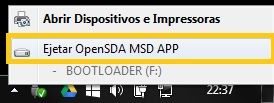
Figura 15 - Mensagem de Status de Remoção de Hardware
A desconexão e reconexão do cabo USB é necessária pois a atualização do Bootloader do OpenSDA é realizada durante a alimentação do Kit de desenvolvimento. A Figura 16 mostra o processo de desconexão do cabo USB e a Figura 17 mostra a reconexão do cabo USB, desta vez sem pressionar o botão de RESET.
Figura 16 - Desconexão do cabo USB
Figura 17 - Reconexão do Cabo USB
2.5. VERIFICAÇÃO DE VERSÃO DO BOOTLOADER
Após a reconexão do cabo USB no Kit, o mesmo automaticamente irá retornar como Dispositivo de Armazenamento BOOTLOADER. Após abrir o diretório do dispositivo BOOTLOADER é possível observar a presença de um arquivo nomeado por SDA_INFO. Este arquivo pode ser observado na Figura 18.
Figura 18 - Arquivo SDA_INFO
O arquivo SDA_INFO pode ser aberto através de um navegador de internet padrão, Chrome, por exemplo. Este arquivo é aberto e redirecionado diretamente para site do fornecedor dos arquivos de atualização de firmware OpenSDA / PE Micro. Na Figura 19 é possível observar as informações do Bootloader atual contido na placa. Neste caso foi atualizado para a versão 1.11.
É possível observar que a versão de aplicação (Application Version) encontra-se com o valor 0.00, sendo assim necessário realizar os procedimentos descritos no próximo tópico.
Figura 19 - Verificação de Versão de Bootloader
3. ATUALIZAÇÃO DE FIRMWARE DE APLICAÇÃO OPENSDA
3.1. TRANSFERÊNCIA DE ARQUIVO DE ATUALIZAÇÃO
Com a placa em modo de diretório de atualização BOOTLOADER, é possível atualizar o firmware do OpenSDA/PE Micro, com o procedimento mostrado na Figura 20. O arquivo é específico para cada modelo de Kit (necessário a conferência do nome do arquivo de acordo com o Kit utilizado), assim neste caso será transferido o arquivo “MSD-DEBUG-FRDM-KL25Z_Pemicro_v118.SDA” para a FRDM-KL25Z.
Nota: Se caso o cabo foi desconectado e o dispositivo não for reconhecido será necessário repetir os passos do item: 2.1 CONFIGURAÇÃO DO KIT.
A Figura 21 mostra a transferência do arquivo de atualização do OpenSDA. Com a transferência do arquivo de atualização completada com sucesso é necessário reconectar o Kit com os passos descritos no item: 2.4 REMOÇÃO DO DISPOSITIVO.
Figura 20 - Procedimento de Atualização de Firmware OpenSDA
Figura 21 - Transferência de Arquivo de Atualização
3.2. VERIFICAÇÃO DE VERSÃO DE FIRMWARE
Após a reconexão do cabo USB no KIT FRDM, o mesmo automaticamente irá retornar como Dispositivo de Armazenamento FRDM-KL25Z, sendo assim no caso do Kit do Kinetis KL25Z, como mostra a Figura 22. Após abrir o diretório do dispositivo FRDM-KL25Z é possível observar a presença do arquivo nomeado por SDA_INFO. Este arquivo pode ser observado na Figura 23.
Figura 22 - Diretório OpenSDA (FRDM-KL25)
Figura 23 - Arquivo SDA_INFO
O arquivo SDA_INFO pode ser aberto através de um navegador de internet padrão. Este arquivo é aberto diretamente no site do fornecedor dos arquivos de atualização de firmware OpenSDA / PE Micro. Na Figura 24 é possível observar as informações de versão de Bootloader atual e versão de firmware de aplicação atual.
Neste caso: Versão de Bootloader 1.11 e Versão de Aplicação 1.18.
Figura 24 - Verificação de versão de Bootloader e Aplicação Principal
4. UTILIZAÇÃO
Com a realização de verificação de valores de versões correspondentes as versões de arquivos de firmwares baixados do site PE Micro, o dispositivo OpenSDA está pronto para uso.
5. REFERÊNCIAS
https://www.element14.com/community/docs/DOC-65460/l/opensda-update-instructions-for-freescale-freed...
http://cache.freescale.com/files/32bit/doc/user_guide/OPENSDAUG.pdf